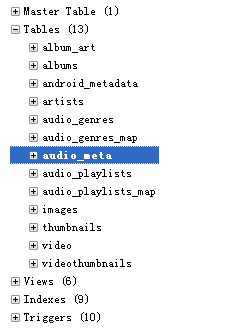安装 Windows 系统后如何设置显示分辨率
安装 Windows 系统后,如何设置显示分辨率?
在安装好 Windows 系统后,显示分辨率的设置是优化视觉体验的关键一步。合适的分辨率能让屏幕显示清晰、舒适,而不当的分辨率则可能导致文字模糊、图标变形等问题。下面就来详细说说该如何设置显示分辨率。
为什么要设置合适的显示分辨率
显示分辨率指的是屏幕上像素的数量,通常用水平像素数乘以垂直像素数来表示,比如 1920×1080。合适的分辨率可以让电脑上的所有元素,像文字、图片、图标等,都能清晰、准确地显示出来。如果分辨率设置得太高,屏幕上的内容可能会变得很小,看起来费劲;要是设置得太低,画面又会模糊不清,影响视觉感受。所以,找到适合自己屏幕和使用需求的分辨率非常重要。
查看显示器支持的分辨率
在设置之前,你得先了解自己显示器支持的分辨率。一般来说,现在的显示器都能支持多种分辨率,但不同型号的支持范围可能有所不同。你可以查看显示器的说明书,上面通常会标明该显示器支持的最大分辨率以及其他可选分辨率。如果说明书找不到了,也可以在网上搜索该显示器的型号,获取相关信息。
在 Windows 系统中设置显示分辨率
传统设置方法
在桌面上空白处右键单击,选择“显示设置”。在弹出的窗口中,找到“显示分辨率”选项。点击下拉菜单,会列出当前系统检测到的显示器支持的所有分辨率。通常,系统会推荐一个合适的分辨率,这个分辨率一般能让显示效果达到最佳,你可以先选择这个推荐值。如果觉得不合适,再尝试其他分辨率,直到找到最适合自己的。
快捷设置方法
除了上述传统方法,还可以通过快捷键“Win + I”打开“设置”窗口,然后选择“系统”,再点击“显示”选项,同样能找到“显示分辨率”进行设置。
调整分辨率后的检查
设置好分辨率后,要检查一下显示效果。看看文字是否清晰,图标是否大小合适,窗口边缘是否完整显示等。如果发现画面有拉伸、变形或者部分内容显示不全的情况,那可能是分辨率设置得不对,需要重新调整。
安装 Windows 系统后设置显示分辨率并不复杂。只要了解自己显示器的特性,按照上述步骤操作,就能找到最适合自己的分辨率,让电脑屏幕呈现出清晰、舒适的显示效果,提升使用电脑的体验。